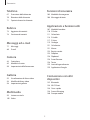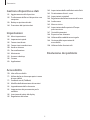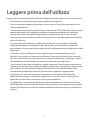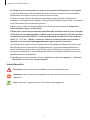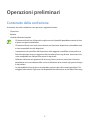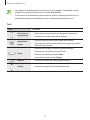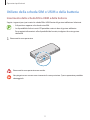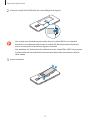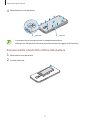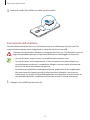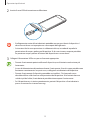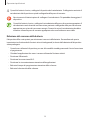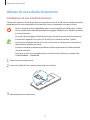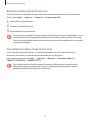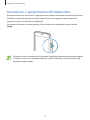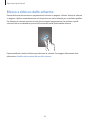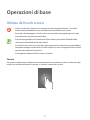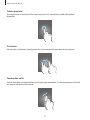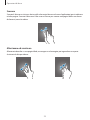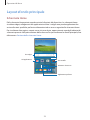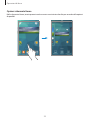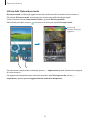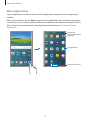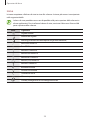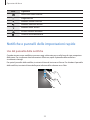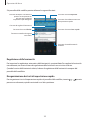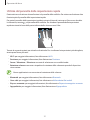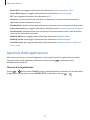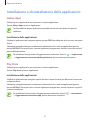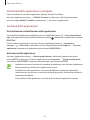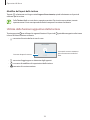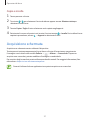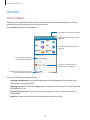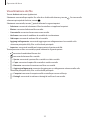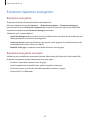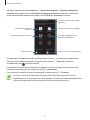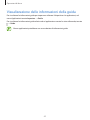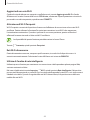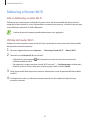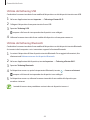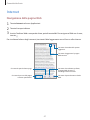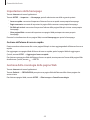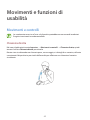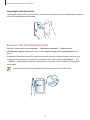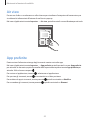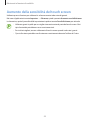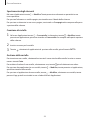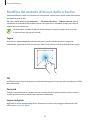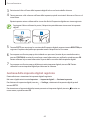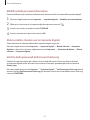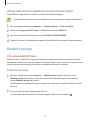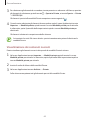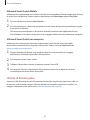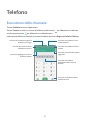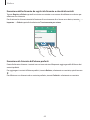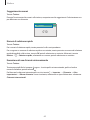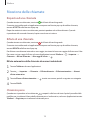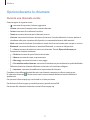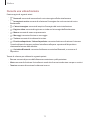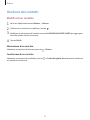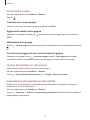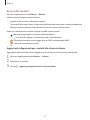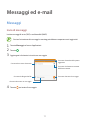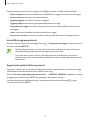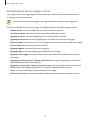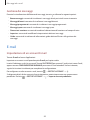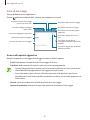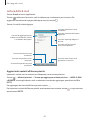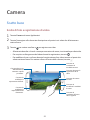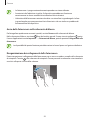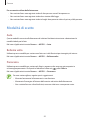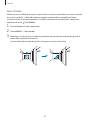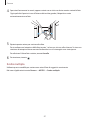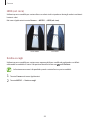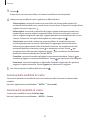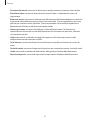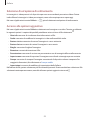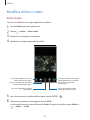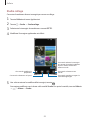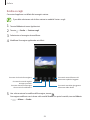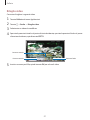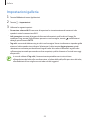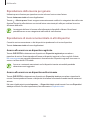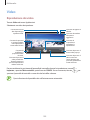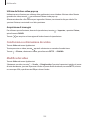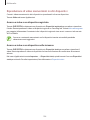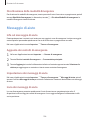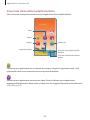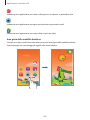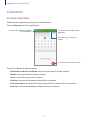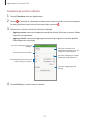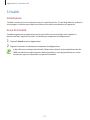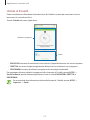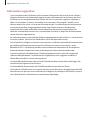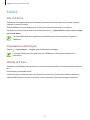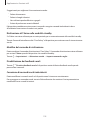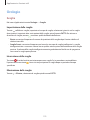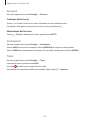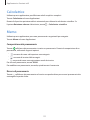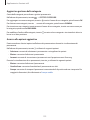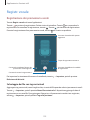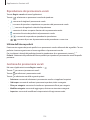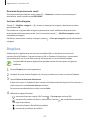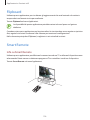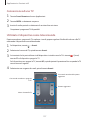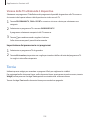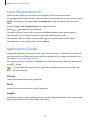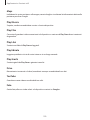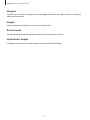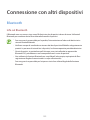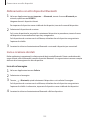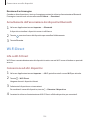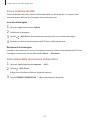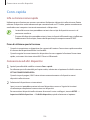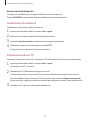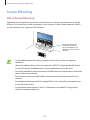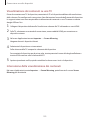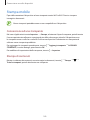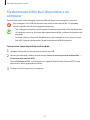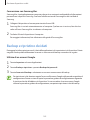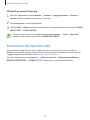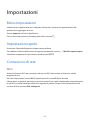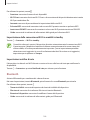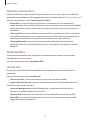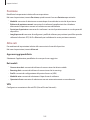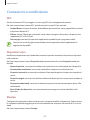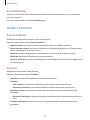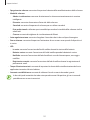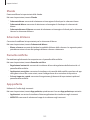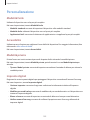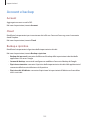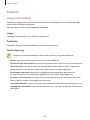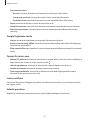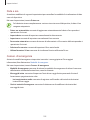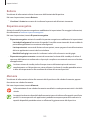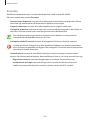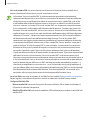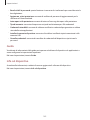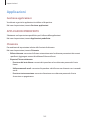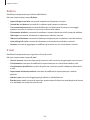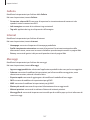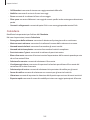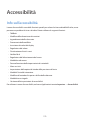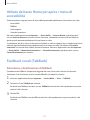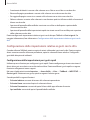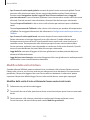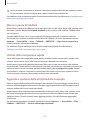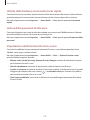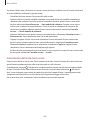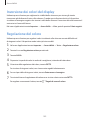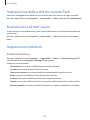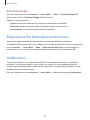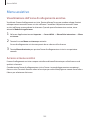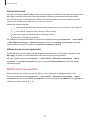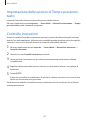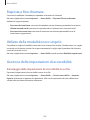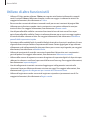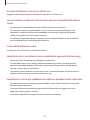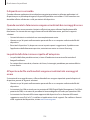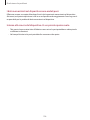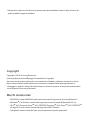Samsung SM-G800F Manuale utente
- Categoria
- Smartphone
- Tipo
- Manuale utente

2
Sommario
Leggere prima dell'utilizzo
Operazioni preliminari
8 Contenuto della confezione
9 Componenti del dispositivo
11 Utilizzo della scheda SIM o USIM e della
batteria
17 Utilizzo di una scheda di memoria
19 Accensione o spegnimento del
dispositivo
20 Blocco e sblocco dello schermo
Operazioni di base
21 Utilizzo del touch screen
24 Layout sfondo principale
29 Notifiche e pannelli delle impostazioni
rapide
32 Apertura delle applicazioni
33 Installazione o disinstallazione delle
applicazioni
35 Inserimento del testo
37 Acquisizione schermata
38 Archivio
40 Funzione risparmio energetico
42 Visualizzazione delle informazioni della
guida
Connettività di rete
43 Connessione dati
43 Wi-Fi
45 Tethering e Router Wi-Fi
47 Internet
Movimenti e funzioni di
usabilità
49 Movimenti e controlli
52 Air view
52 App preferite
53 Aumento della sensibilità del touch
screen
Personalizzazione
54 Gestione della schermata Home e del
menu Applicazioni
57 Impostazione dello sfondo e delle
suonerie
58 Modifica del metodo di blocco dello
schermo
59 Impronte digitali
62 Modalità privata
64 Modalità facile
64 Trasferimento di dati dal dispositivo
precedente
66 Impostazione degli account

Sommario
3
Funzioni di sicurezza
105 Modalità di emergenza
106 Messaggio di aiuto
Applicazioni e funzioni utili
107 Modalità bambino
110 S Finder
111 Calendario
114 S Health
117 S Voice
119 Orologio
121 Calcolatrice
121 Memo
123 Registr. vocale
125 Dropbox
126 Flipboard
126 Smart Remote
128 Torcia
129 Lente d'ingrandimento
129 Applicazioni Google
Connessione con altri
dispositivi
132 Bluetooth
134 Wi-Fi Direct
136 Conn. rapida
138 Screen Mirroring
140 Stampa mobile
Telefono
67 Esecuzione delle chiamate
70 Ricezione delle chiamate
71 Opzioni durante le chiamate
Rubrica
73 Aggiunta dei contatti
74 Gestione dei contatti
Messaggi ed e-mail
77 Messaggi
80 E-mail
Camera
83 Scatto base
85 Modalità di scatto
90 Impostazioni della fotocamera
Galleria
92 Visualizzazione di foto o video
94 Modifica di foto o video
98 Impostazioni galleria
Multimedia
99 Lettore musicale
102 Video

Sommario
4
183 Impostazione delle notifiche tramite flash
183 Disattivazione di tutti i suoni
183 Impostazioni sottotitoli
184 Regolazione del bilanciamento del suono
184 Audio mono
185 Menu assistivo
187 Impostazione delle opzioni di Tempo
pressione tasto
187 Controllo interazioni
188 Risposta e fine chiamata
188 Utilizzo della modalità tocco singolo
188 Gestione delle impostazioni di
accessibilità
190 Utilizzo di altre funzioni utili
Risoluzione dei problemi
Gestione dispositivo e dati
141 Aggiornamento del dispositivo
142 Trasferimento di file tra il dispositivo e un
computer
143 Backup e ripristino dei dati
144 Esecuzione del ripristino dati
Impostazioni
145 Menu Impostazioni
145 Impostazioni rapide
145 Connessioni di rete
149 Connessioni e condivisione
150 Audio e schermo
153 Personalizzazione
154 Movimento
155 Account e backup
156 Sistema
163 Applicazioni
Accessibilità
170 Info sull'accessibilità
171 Utilizzo del tasto Home per aprire i menu
di accessibilità
171 Feedback vocali (TalkBack)
181 Modifica della dimensione dei caratteri
181 Ingrandimento della schermata
181 Impostazione dei promemoria per le
notifiche
182 Inversione dei colori del display
182 Regolazione del colore

5
Leggere prima dell'utilizzo
Leggete il presente manuale prima di utilizzare il dispositivo per garantirne un uso sicuro e corretto.
•
Le descrizioni si basano sulle impostazioni predefinite del dispositivo.
•
Alcuni contenuti del dispositivo potrebbero variare in base al Paese, al gestore telefonico o al
software del dispositivo.
•
L'utilizzo di contenuti (ad alta qualità) ad alto assorbimento di CPU e RAM incide sulle prestazioni
generali del dispositivo. Le applicazioni collegate al contenuto potrebbero non funzionare
correttamente in base alle specifiche del dispositivo e all'ambiente in cui viene utilizzato.
•
Samsung non è responsabile per i problemi di prestazione causati dalle applicazioni di fornitori
diversi da Samsung.
•
Samsung non è responsabile per i problemi di prestazione o incompatibilità causati dalla
modifica delle impostazioni di registro o del software del sistema operativo. Il tentativo di
personalizzare il sistema operativo potrebbe causare il malfunzionamento del dispositivo o delle
applicazioni.
•
Il software, i suoni, gli sfondi, le immagini e gli altri contenuti multimediali forniti con il
dispositivo sono concessi in licenza per uso limitato. L'estrazione e l'utilizzo di questi materiali
per scopi commerciali o altri scopi costituisce una violazione delle leggi sul copyright. La piena
responsabilità per l'utilizzo illegale dei contenuti multimediali spetta agli utenti.
•
I servizi relativi ai dati come messaggistica, upload e download, sincronizzazione automatica o
l'utilizzo dei servizi di posizionamento, potrebbero determinare costi aggiuntivi in base al vostro
piano tariffario. Per il trasferimento di grandi volumi di dati, si consiglia di utilizzare il Wi-Fi.
•
Le applicazioni predefinite fornite con il dispositivo sono soggette ad aggiornamenti
e potrebbero non essere più supportate senza preavviso. Per informazioni relative alle
applicazioni preinstallate sul dispositivo, contattate un centro di assistenza Samsung. Per le
applicazioni installate da voi, contattate il vostro gestore telefonico.
•
La modifica del sistema operativo del dispositivo o l'installazione di un software da fonti non
ufficiali potrebbe causare il malfunzionamento del dispositivo e il danneggiamento o la perdita
dei dati. Tali azioni costituiscono una violazione dell'accordo di licenza Samsung e annullano la
garanzia.

Leggere prima dell'utilizzo
6
Mantenimento della resistenza agli spruzzi d'acqua e alla polvere
Il dispositivo potrebbe danneggiarsi se acqua o polvere penetrano al suo interno. Seguite
attentamente questi consigli per evitare di danneggiare il dispositivo e per mantenere il dispositivo
impermeabile ad acqua e polvere.
•
Non immergete il dispositivo in acque con profondità superiori a 1 m e non tenetelo in
immersione per più di 30 minuti.
•
Assicuratevi che la cover posteriore sia completamente chiusa. In caso contrario, potrebbe non
proteggere il dispositivo da acqua e polvere.
•
Non immergete il dispositivo in acqua per lunghi periodi.
•
Non esponete il dispositivo ad acqua ad alta pressione, come acqua che scorre da un rubinetto,
onde marine o una cascata.
•
Non aprite le cover del dispositivo quando il dispositivo è in acqua o in luoghi molto umidi,
come piscine o in bagno.
•
Non aprite la cover posteriore con mani bagnate o quando il dispositivo è bagnato.
•
La guarnizione in gomma applicata sulla cover posteriore è un componente importante
del dispositivo. Prestate attenzione quando aprite e chiudete la cover posteriore per evitare di
danneggiare la guarnizione in gomma. Inoltre, assicuratevi che la guarnizione in gomma sia
priva di detriti, come sabbia o polvere, per evitare danni al dispositivo.
•
Se il dispositivo viene esposto ad acqua dolce, asciugatelo bene con un panno pulito
e morbido. Se il dispositivo viene esposto a liquidi diversi dall'acqua dolce, sciacquate
immediatamente il dispositivo con acqua dolce ed asciugatelo con un panno pulito e
morbido. Se il dispositivo non viene sciacquato con acqua dolce e non viene asciugato come
indicato, il dispositivo potrebbe subire problemi di funzionamento o danni alla superficie.
•
La cover posteriore potrebbe allentarsi se il dispositivo cadesse o venisse urtato. Accertatevi
che cover e protezioni siano correttamente allineati e ben chiusi.

Leggere prima dell'utilizzo
7
•
Se il dispositivo è rimasto immerso in acqua o se il microfono o l'altoparlante sono bagnati,
il suono potrebbe non risultare nitido durante una chiamata. Assicuratevi che il microfono e
l'altoparlante siano puliti e asciutti passando un panno asciutto.
•
Il design resistente all'acqua del dispositivo potrebbe causare vibrazioni in determinate
condizioni. Le vibrazioni in tali condizioni, come quando il livello del volume è alto, sono normali
e non influenzano le prestazioni del dispositivo.
•
Il touch screen ed altre funzioni potrebbero non funzionare correttamente se il dispositivo
viene utilizzato in acqua o in altri liquidi.
•
Il dispositivo è stato testato in ambiente controllato ed è certificato come resistente all'acqua
e alla polvere in situazioni specifiche (soddisfa i requisiti di classificazione IP67 descritti dallo
standard internazionale IEC 60529 - Livelli di protezione da custodie [Codice IP]; condizioni
di test: 15 – 35 °C, 86 – 106 kPa, 1 metro, per 30 minuti). Nonostante tale classificazione, il
dispositivo non è esente da danneggiamento da acqua in qualsiasi situazione.
•
Questo dispositivo supporta servizi e applicazioni che potrebbero richiedere una connessione
dati attiva per il loro funzionamento ed aggiornamento. Come impostazione predefinita, la
connessione dati è sempre attiva su questo dispositivo. Verificate i costi di connessione con il
vostro gestore telefonico. A seconda del gestore telefonico e del piano tariffario, alcuni servizi
potrebbero non essere disponibili.
•
Per disabilitare la connessione dati, nel menu Applicazioni, selezionate
Impostaz.
→
Altre reti
→
Reti mobili
e deselezionate
Connessione dati
.
Icone informative
Avvertenza: indica situazioni che potrebbero causare lesioni alle persone
Attenzione: indica situazioni che potrebbero causare danni al vostro dispositivo o ad altri
apparecchi
Nota: indica note, suggerimenti per l’uso o informazioni aggiuntive

8
Operazioni preliminari
Contenuto della confezione
Accertatevi che nella confezione siano presenti i seguenti elementi:
•
Dispositivo
•
Batteria
•
Guida di riferimento rapido
•
Gli elementi forniti con il dispositivo e gli accessori disponibili potrebbero variare in base
al paese o al gestore telefonico.
•
Gli elementi forniti sono stati creati soltanto per il presente dispositivo e potrebbero non
essere compatibili con altri dispositivi.
•
I componenti e le specifiche del dispositivo sono soggette a modifiche senza preavviso.
•
Potrete acquistare accessori aggiuntivi dal rivenditore Samsung di zona. Accertatevi che
siano compatibili con il dispositivo prima di acquistarli.
•
Utilizzate solo accessori approvati da Samsung. Alcuni accessori, come basi di ricarica,
potrebbero non essere dotate della stessa certificazione di resistenza agli spruzzi d'acqua
e alla polvere.
•
La disponibilità di tutti gli accessori potrebbe variare in base alle società produttrici. Per
maggiori informazioni sugli accessori disponibili, fate riferimento al sito Web di Samsung.

Operazioni preliminari
9
Componenti del dispositivo
Microfono
Touch screen
Altoparlante
LED infrarossi
LED notifiche
Connettore multifunzione
Tasto Home
Tasto Applicazioni recenti
Tasto Accensione o
spegnimento
Fotocamera anteriore
Sensore di
prossimità/luminosità
Tasto Indietro
Connettore per auricolari
Area antenna GPS
Fotocamera posteriore
Flash
Cover posteriore
Altoparlante
Tasti Volume
Area antenna NFC (sulla
batteria)
Area antenna interna
Microfono

Operazioni preliminari
10
•
Non coprite l'area dell'antenna con le mani o con altri oggetti. Ciò potrebbe causare
problemi di connettività e influire sul consumo della batteria.
•
Si consiglia l'uso di pellicole di protezione per lo schermo approvate da Samsung. Le
pellicole non approvate potrebbero causare il malfunzionamento dei sensori.
Tasti
Tasto Funzione
Accensione o
spegnimento
•
Tenete premuto per accendere o spegnere il dispositivo.
•
Premete per attivare o bloccare lo schermo.
Applicazioni
recenti
•
Toccate per aprire l'elenco delle applicazioni recenti.
•
Tenete premuto per accedere alle opzioni aggiuntive relative
alla schermata corrente.
Home
•
Premete per attivare lo schermo quando è bloccato.
•
Premete per tornare alla schermata Home.
•
Premete due volte per avviare
S Voice
.
•
Tenete premuto per avviare
Google
.
Indietro
•
Toccate per tornare alla schermata precedente.
Volume
•
Premete per regolare il volume del dispositivo.

Operazioni preliminari
11
Utilizzo della scheda SIM o USIM e della batteria
Inserimento della scheda SIM o USIM e della batteria
Seguite i seguenti passi per inserire la scheda SIM o USIM fornita dal gestore telefonico e la batteria.
•
Il dispositivo supporta solo schede microSIM.
•
La disponibilità di alcuni servizi LTE potrebbe variare in base al gestore telefonico.
Per maggiori informazioni sulla disponibilità del servizio, rivolgetevi al vostro gestore
telefonico.
1
Rimuovete la cover posteriore.
Rimuovete la cover posteriore con cautela.
Non piegate e non curvate eccessivamente la cover posteriore. Questa operazione potrebbe
danneggiarla.

Operazioni preliminari
12
2
Inserite la scheda SIM o USIM nello slot come raffigurato di seguito.
•
Non inserite una scheda di memoria nello slot per la scheda SIM. Se una scheda di
memoria restasse bloccata nello slot per la scheda SIM, dovrete portare il dispositivo
presso un centro di assistenza Samsung per rimuoverla.
•
Non perdete e non lasciate che altri utilizzino la vostra scheda SIM o USIM. Samsung non
è responsabile per eventuali danni o inconvenienti dovuti allo smarrimento o al furto
delle schede.
3
Inserite la batteria.
1
2

Operazioni preliminari
13
4
Riposizionate la cover posteriore.
2
1
Premete
Allineate
•
Assicuratevi che la cover posteriore sia completamente chiusa.
•
Utilizzate con il dispositivo solo cover posteriori ed accessori approvati da Samsung.
Rimozione della scheda SIM o USIM e della batteria
1
Rimuovete la cover posteriore.
2
Estraete la batteria.

Operazioni preliminari
14
3
Premete la scheda SIM o USIM con un dito, quindi estraetela.
Caricamento della batteria
Caricate la batteria del dispositivo con il caricabatteria prima di utilizzarlo per la prima volta. Per
caricare la batteria potete anche collegarla ad un computer tramite un cavo USB.
Utilizzate solo caricabatteria, batterie e cavi approvati da Samsung. Caricabatteria o cavi non
approvati potrebbero provocare l'esplosione della batteria o danneggiare il dispositivo.
•
Quando la batteria è quasi scarica, l'icona della batteria compare vuota.
•
Quando la batteria sarà completamente scarica non potrete accendere il dispositivo
immediatamente, anche con il caricabatteria collegato. Lasciate caricare la batteria per
alcuni minuti prima di accendere il dispositivo.
•
Se utilizzate più applicazioni contemporaneamente, applicazioni di rete o applicazioni
che necessitano una connessione ad un altro dispositivo, la batteria si consuma più
velocemente. Si consiglia l'utilizzo delle applicazioni che richiedono una connessione di
rete, quando la batteria è completamente carica per evitare il rischio di interruzioni.
1
Collegate il cavo USB all'alimentatore USB.

Operazioni preliminari
15
2
Inserite il cavo USB nel connettore multifunzione.
•
Il collegamento errato del caricabatteria potrebbe causare gravi danni al dispositivo. I
danni causati da un uso improprio non sono coperti dalla garanzia.
•
Assicuratevi che la cover posteriore sia saldamente chiusa, in modo da impedire la
penetrazione di acqua e polvere nel dispositivo. Se la cover rimanesse aperta potrebbe
far penetrare acqua e polvere all'interno del dispositivo e causare danni.
3
Collegate l'alimentatore USB a una presa di corrente appropriata.
•
Durante il caricamento potrete utilizzare il dispositivo, ma la batteria verrà caricata più
lentamente.
•
In caso di alimentazione discontinua durante il caricamento, il touch screen potrebbe non
funzionare correttamente. In questo caso, scollegate il caricabatteria dal dispositivo.
•
Durante il caricamento il dispositivo potrebbe surriscaldarsi. Ciò è normale e non
dovrebbe influire sulla durata o sulle prestazioni del dispositivo. Se la batteria dovesse
scaldarsi più del solito, il caricabatteria potrebbe interrompere il caricamento.
•
Se il dispositivo non si ricarica correttamente, portate il dispositivo e il caricabatteria
presso un centro di assistenza Samsung.

Operazioni preliminari
16
4
Quando la batteria è carica, scollegate il dispositivo dal caricabatteria. Scollegate innanzitutto il
caricabatteria dal dispositivo e quindi scollegatelo dalla presa di corrente.
Non rimuovete la batteria prima di scollegare il caricabatteria. Ciò potrebbe danneggiare il
dispositivo.
Quando la batteria è carica, scollegate il caricabatteria dalla presa di corrente appropriata. Il
caricabatteria non è dotato di un interruttore, pertanto scollegatelo dalla presa di corrente
appropriata per evitare di consumare energia. Durante la carica il caricabatteria dovrebbe
rimanere vicino alla presa di corrente appropriata ed essere facilmente accessibile.
Riduzione del consumo della batteria
Il dispositivo offre varie opzioni per ottimizzare i consumi della batteria. Personalizzando queste
impostazioni e disattivando le funzioni attive in background, la durata della batteria del dispositivo
viene prolungata:
•
Quando non utilizzate il dispositivo, passate alla modalità standby premendo il tasto Accensione
o spegnimento.
•
Chiudete le applicazioni che non vi servono utilizzando Gestione attività.
•
Disattivate il Bluetooth.
•
Disattivate la connessione Wi-Fi.
•
Disattivate la sincronizzazione automatica delle applicazioni.
•
Riducete il tempo di spegnimento automatico dello schermo.
•
Riducete la luminosità dello schermo.

Operazioni preliminari
17
Utilizzo di una scheda di memoria
Installazione di una scheda di memoria
Il dispositivo supporta schede di memoria con capacità massima di 64 GB. Alcune schede di memoria
potrebbero non essere compatibili con il dispositivo, in base al produttore e al tipo di scheda.
•
Alcune schede di memoria potrebbero non essere compatibili con il dispositivo. L'utilizzo
di una scheda non compatibile potrebbe danneggiare il dispositivo, la scheda di memoria
o i dati memorizzati.
•
Per evitare di danneggiare il dispositivo inserite la scheda di memoria nel verso corretto.
•
Il dispositivo supporta i file system FAT ed exFAT per schede di memoria. Qualora
inseriste una scheda formattata con un file system diverso, il dispositivo vi richiederà di
riformattare la scheda di memoria.
•
Scritture e cancellature frequenti potrebbero influire negativamente sulla durata della
scheda di memoria.
•
Dopo aver inserito una scheda di memoria nel dispositivo, la directory compare nella
cartella
Archivio
→
Scheda SD
.
1
Rimuovete la cover posteriore.
2
Inserite la scheda SD con i contatti dorati rivolti verso il basso.
3
Riposizionate la cover posteriore.

Operazioni preliminari
18
Rimozione della scheda di memoria
Prima di rimuovere la scheda di memoria, disattivatela per una rimozione sicura. Nella schermata
Home, toccate
Appl.
→
Impostaz.
→
Memoria
→
Smonta scheda SD
.
1
Rimuovete la cover posteriore.
2
Estraete la scheda di memoria.
3
Riposizionate la cover posteriore.
Non rimuovete la scheda di memoria durante il trasferimento dei dati. Ciò potrebbe causare
la perdita di dati e il danneggiamento della scheda di memoria o del dispositivo. Samsung
non è responsabile per la perdita dei dati derivante da un utilizzo improprio di una scheda di
memoria danneggiata.
Formattazione della scheda di memoria
Una scheda di memoria formattata su un computer potrebbe non essere compatibile con il
dispositivo. Formattate la scheda di memoria direttamente nel dispositivo.
Nella schermata Home toccate
Appl.
→
Impostaz.
→
Memoria
→
Formatta scheda SD
→
FORMATTA SCHEDA SD
→
ELIMINA TUTTO
.
Prima di formattare la scheda di memoria, ricordate di effettuare un backup di tutte le
informazioni importanti memorizzate in essa. La garanzia del produttore non copre la
perdita dei dati derivante dalle azioni dell'utente.

Operazioni preliminari
19
Accensione o spegnimento del dispositivo
Tenete premuto il tasto Accensione o spegnimento per qualche secondo per accendere il dispositivo.
Quando accendete il dispositivo per la prima volta o dopo aver eseguito un ripristino dei dati,
seguite le istruzioni visualizzate per configurarlo.
Per spegnere il dispositivo, tenete premuto il tasto Accensione o spegnimento, quindi toccate
Spegni
.
Attenetevi a tutte le avvertenze e le indicazioni specificate dal personale autorizzato quando
vi trovate in aree in cui l'utilizzo dei dispositivi senza fili è limitato, come ad esempio sugli
aeroplani e negli ospedali.

Operazioni preliminari
20
Blocco e sblocco dello schermo
Premendo il tasto di accensione e spegnimento lo schermo si spegne e si blocca. Inoltre, lo schermo
si spegne e si blocca automaticamente se il dispositivo non viene utilizzato per un periodo specifico.
Per sbloccare lo schermo, premete il tasto di accensione e spegnimento o il tasto Home, quindi
scorrete il dito in una direzione qualsiasi all'interno dell'area di sblocco dello schermo.
Potete modificare il codice di sblocco per sbloccare lo schermo. Per maggiori informazioni, fate
riferimento a Modifica del metodo di blocco dello schermo.
La pagina si sta caricando...
La pagina si sta caricando...
La pagina si sta caricando...
La pagina si sta caricando...
La pagina si sta caricando...
La pagina si sta caricando...
La pagina si sta caricando...
La pagina si sta caricando...
La pagina si sta caricando...
La pagina si sta caricando...
La pagina si sta caricando...
La pagina si sta caricando...
La pagina si sta caricando...
La pagina si sta caricando...
La pagina si sta caricando...
La pagina si sta caricando...
La pagina si sta caricando...
La pagina si sta caricando...
La pagina si sta caricando...
La pagina si sta caricando...
La pagina si sta caricando...
La pagina si sta caricando...
La pagina si sta caricando...
La pagina si sta caricando...
La pagina si sta caricando...
La pagina si sta caricando...
La pagina si sta caricando...
La pagina si sta caricando...
La pagina si sta caricando...
La pagina si sta caricando...
La pagina si sta caricando...
La pagina si sta caricando...
La pagina si sta caricando...
La pagina si sta caricando...
La pagina si sta caricando...
La pagina si sta caricando...
La pagina si sta caricando...
La pagina si sta caricando...
La pagina si sta caricando...
La pagina si sta caricando...
La pagina si sta caricando...
La pagina si sta caricando...
La pagina si sta caricando...
La pagina si sta caricando...
La pagina si sta caricando...
La pagina si sta caricando...
La pagina si sta caricando...
La pagina si sta caricando...
La pagina si sta caricando...
La pagina si sta caricando...
La pagina si sta caricando...
La pagina si sta caricando...
La pagina si sta caricando...
La pagina si sta caricando...
La pagina si sta caricando...
La pagina si sta caricando...
La pagina si sta caricando...
La pagina si sta caricando...
La pagina si sta caricando...
La pagina si sta caricando...
La pagina si sta caricando...
La pagina si sta caricando...
La pagina si sta caricando...
La pagina si sta caricando...
La pagina si sta caricando...
La pagina si sta caricando...
La pagina si sta caricando...
La pagina si sta caricando...
La pagina si sta caricando...
La pagina si sta caricando...
La pagina si sta caricando...
La pagina si sta caricando...
La pagina si sta caricando...
La pagina si sta caricando...
La pagina si sta caricando...
La pagina si sta caricando...
La pagina si sta caricando...
La pagina si sta caricando...
La pagina si sta caricando...
La pagina si sta caricando...
La pagina si sta caricando...
La pagina si sta caricando...
La pagina si sta caricando...
La pagina si sta caricando...
La pagina si sta caricando...
La pagina si sta caricando...
La pagina si sta caricando...
La pagina si sta caricando...
La pagina si sta caricando...
La pagina si sta caricando...
La pagina si sta caricando...
La pagina si sta caricando...
La pagina si sta caricando...
La pagina si sta caricando...
La pagina si sta caricando...
La pagina si sta caricando...
La pagina si sta caricando...
La pagina si sta caricando...
La pagina si sta caricando...
La pagina si sta caricando...
La pagina si sta caricando...
La pagina si sta caricando...
La pagina si sta caricando...
La pagina si sta caricando...
La pagina si sta caricando...
La pagina si sta caricando...
La pagina si sta caricando...
La pagina si sta caricando...
La pagina si sta caricando...
La pagina si sta caricando...
La pagina si sta caricando...
La pagina si sta caricando...
La pagina si sta caricando...
La pagina si sta caricando...
La pagina si sta caricando...
La pagina si sta caricando...
La pagina si sta caricando...
La pagina si sta caricando...
La pagina si sta caricando...
La pagina si sta caricando...
La pagina si sta caricando...
La pagina si sta caricando...
La pagina si sta caricando...
La pagina si sta caricando...
La pagina si sta caricando...
La pagina si sta caricando...
La pagina si sta caricando...
La pagina si sta caricando...
La pagina si sta caricando...
La pagina si sta caricando...
La pagina si sta caricando...
La pagina si sta caricando...
La pagina si sta caricando...
La pagina si sta caricando...
La pagina si sta caricando...
La pagina si sta caricando...
La pagina si sta caricando...
La pagina si sta caricando...
La pagina si sta caricando...
La pagina si sta caricando...
La pagina si sta caricando...
La pagina si sta caricando...
La pagina si sta caricando...
La pagina si sta caricando...
La pagina si sta caricando...
La pagina si sta caricando...
La pagina si sta caricando...
La pagina si sta caricando...
La pagina si sta caricando...
La pagina si sta caricando...
La pagina si sta caricando...
La pagina si sta caricando...
La pagina si sta caricando...
La pagina si sta caricando...
La pagina si sta caricando...
La pagina si sta caricando...
La pagina si sta caricando...
La pagina si sta caricando...
La pagina si sta caricando...
La pagina si sta caricando...
La pagina si sta caricando...
La pagina si sta caricando...
La pagina si sta caricando...
La pagina si sta caricando...
La pagina si sta caricando...
La pagina si sta caricando...
La pagina si sta caricando...
La pagina si sta caricando...
La pagina si sta caricando...
La pagina si sta caricando...
La pagina si sta caricando...
La pagina si sta caricando...
La pagina si sta caricando...
La pagina si sta caricando...
La pagina si sta caricando...
La pagina si sta caricando...
La pagina si sta caricando...
-
 1
1
-
 2
2
-
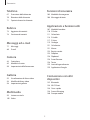 3
3
-
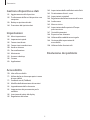 4
4
-
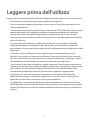 5
5
-
 6
6
-
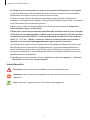 7
7
-
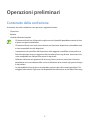 8
8
-
 9
9
-
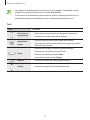 10
10
-
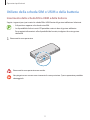 11
11
-
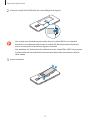 12
12
-
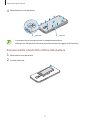 13
13
-
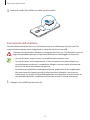 14
14
-
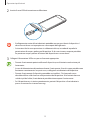 15
15
-
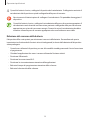 16
16
-
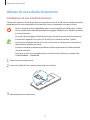 17
17
-
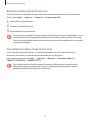 18
18
-
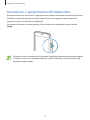 19
19
-
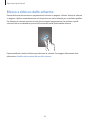 20
20
-
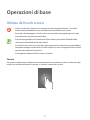 21
21
-
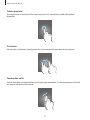 22
22
-
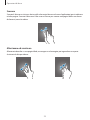 23
23
-
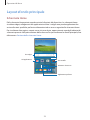 24
24
-
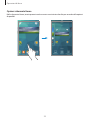 25
25
-
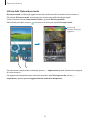 26
26
-
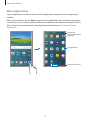 27
27
-
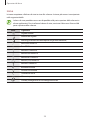 28
28
-
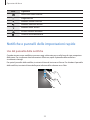 29
29
-
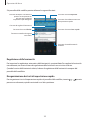 30
30
-
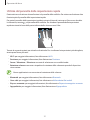 31
31
-
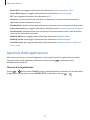 32
32
-
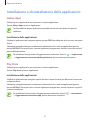 33
33
-
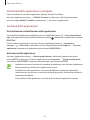 34
34
-
 35
35
-
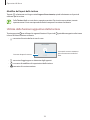 36
36
-
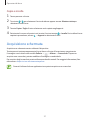 37
37
-
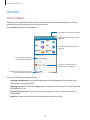 38
38
-
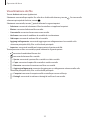 39
39
-
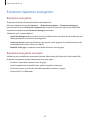 40
40
-
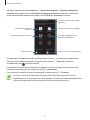 41
41
-
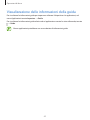 42
42
-
 43
43
-
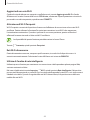 44
44
-
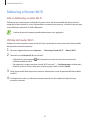 45
45
-
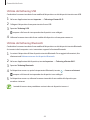 46
46
-
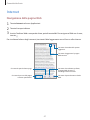 47
47
-
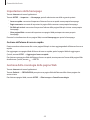 48
48
-
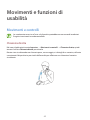 49
49
-
 50
50
-
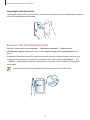 51
51
-
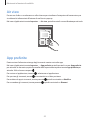 52
52
-
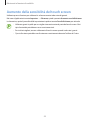 53
53
-
 54
54
-
 55
55
-
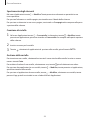 56
56
-
 57
57
-
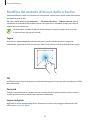 58
58
-
 59
59
-
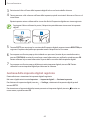 60
60
-
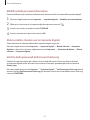 61
61
-
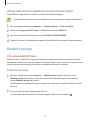 62
62
-
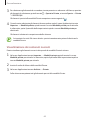 63
63
-
 64
64
-
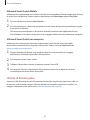 65
65
-
 66
66
-
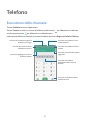 67
67
-
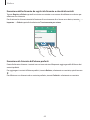 68
68
-
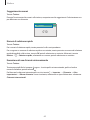 69
69
-
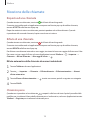 70
70
-
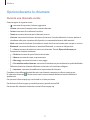 71
71
-
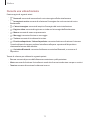 72
72
-
 73
73
-
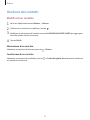 74
74
-
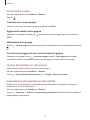 75
75
-
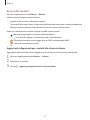 76
76
-
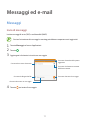 77
77
-
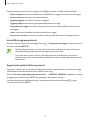 78
78
-
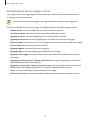 79
79
-
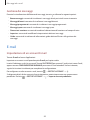 80
80
-
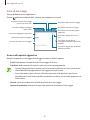 81
81
-
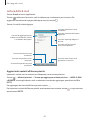 82
82
-
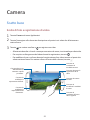 83
83
-
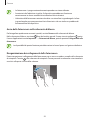 84
84
-
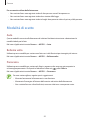 85
85
-
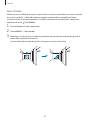 86
86
-
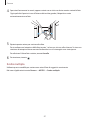 87
87
-
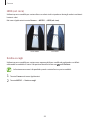 88
88
-
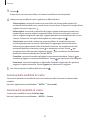 89
89
-
 90
90
-
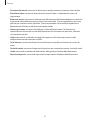 91
91
-
 92
92
-
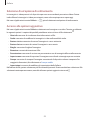 93
93
-
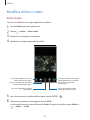 94
94
-
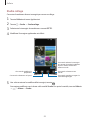 95
95
-
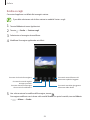 96
96
-
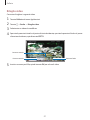 97
97
-
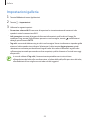 98
98
-
 99
99
-
 100
100
-
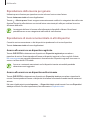 101
101
-
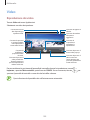 102
102
-
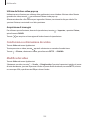 103
103
-
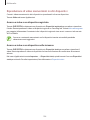 104
104
-
 105
105
-
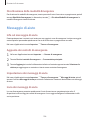 106
106
-
 107
107
-
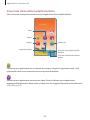 108
108
-
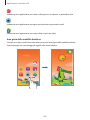 109
109
-
 110
110
-
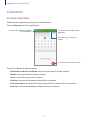 111
111
-
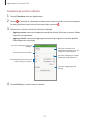 112
112
-
 113
113
-
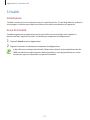 114
114
-
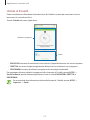 115
115
-
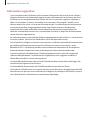 116
116
-
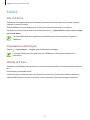 117
117
-
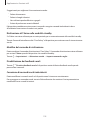 118
118
-
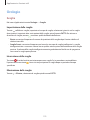 119
119
-
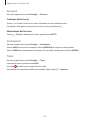 120
120
-
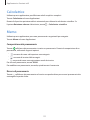 121
121
-
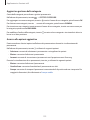 122
122
-
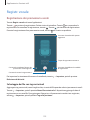 123
123
-
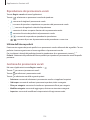 124
124
-
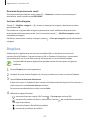 125
125
-
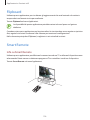 126
126
-
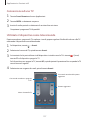 127
127
-
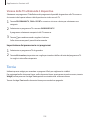 128
128
-
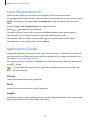 129
129
-
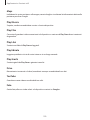 130
130
-
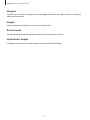 131
131
-
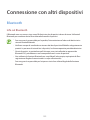 132
132
-
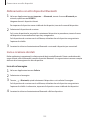 133
133
-
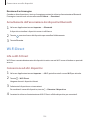 134
134
-
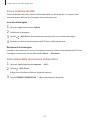 135
135
-
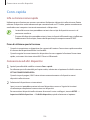 136
136
-
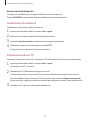 137
137
-
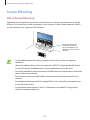 138
138
-
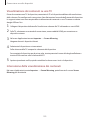 139
139
-
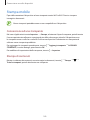 140
140
-
 141
141
-
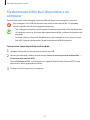 142
142
-
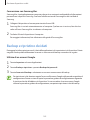 143
143
-
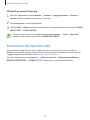 144
144
-
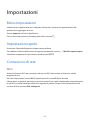 145
145
-
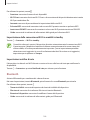 146
146
-
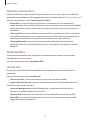 147
147
-
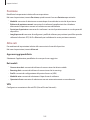 148
148
-
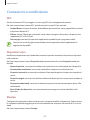 149
149
-
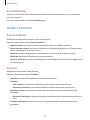 150
150
-
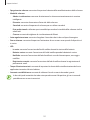 151
151
-
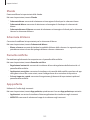 152
152
-
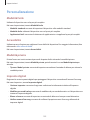 153
153
-
 154
154
-
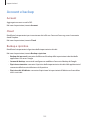 155
155
-
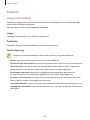 156
156
-
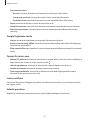 157
157
-
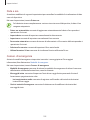 158
158
-
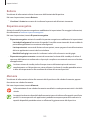 159
159
-
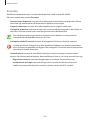 160
160
-
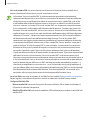 161
161
-
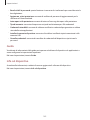 162
162
-
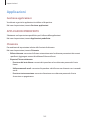 163
163
-
 164
164
-
 165
165
-
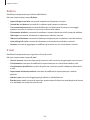 166
166
-
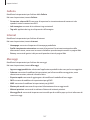 167
167
-
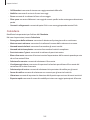 168
168
-
 169
169
-
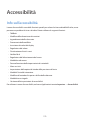 170
170
-
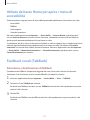 171
171
-
 172
172
-
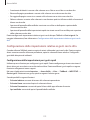 173
173
-
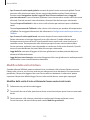 174
174
-
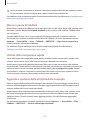 175
175
-
 176
176
-
 177
177
-
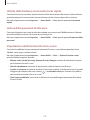 178
178
-
 179
179
-
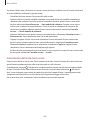 180
180
-
 181
181
-
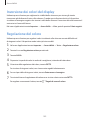 182
182
-
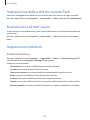 183
183
-
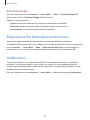 184
184
-
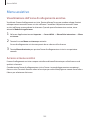 185
185
-
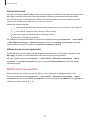 186
186
-
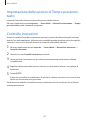 187
187
-
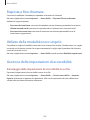 188
188
-
 189
189
-
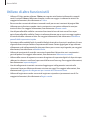 190
190
-
 191
191
-
 192
192
-
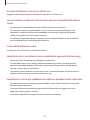 193
193
-
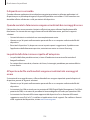 194
194
-
 195
195
-
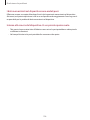 196
196
-
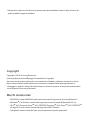 197
197
Samsung SM-G800F Manuale utente
- Categoria
- Smartphone
- Tipo
- Manuale utente